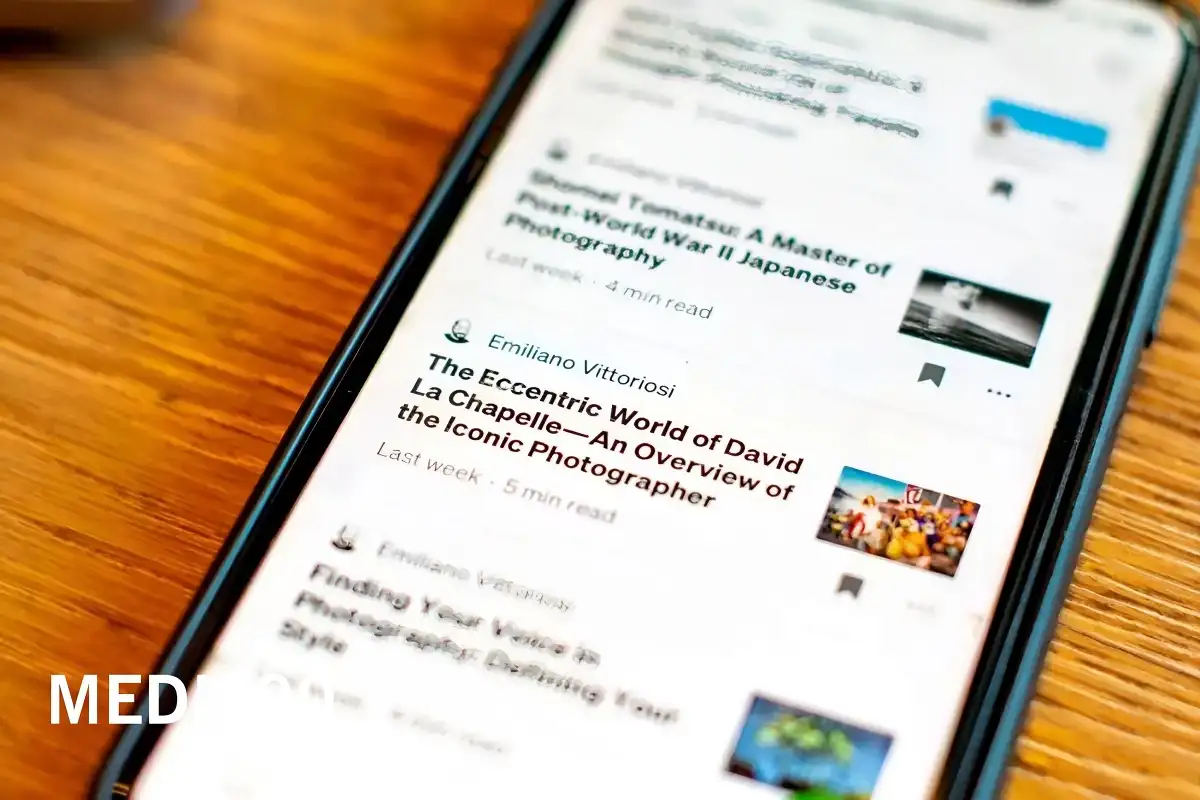Media90 (media.gatsu90rentcar.com) – Saat ini, hampir semua orang menggunakan perangkat seluler mereka untuk membaca konten online.
Namun, terkadang pengalaman membaca bisa menjadi kurang menyenangkan karena berbagai masalah, seperti teks yang terlalu kecil, iklan yang mengganggu, atau tampilan yang berantakan.
Untuk mengatasi masalah ini, kamu dapat menggunakan fitur Mode Baca.
Mode Baca adalah cara praktis untuk menghilangkan gangguan dan membuat konten web lebih mudah dibaca di perangkat Android.
Sayangnya, Android tidak memiliki fitur Mode Baca bawaan, tetapi kamu dapat dengan mudah menambahkannya dengan mengikuti langkah-langkah berikut.
Cara Memasang Aplikasi Mode Baca
Sebelum memulai, pastikan perangkat Android kamu menjalankan versi Android 9 atau yang lebih baru.
Jika sudah memenuhi syarat, ikuti langkah-langkah berikut:
1. Instal Aplikasi
a. Buka Google Play Store di perangkat Android kamu.
b. Cari “Mode Baca” menggunakan kotak pencarian.
c. Pilih aplikasi Mode Baca resmi yang dikembangkan oleh Google dan ketuk tombol “Instal” untuk mengunduh dan menginstal aplikasi.
2. Mengaktifkan Mode Membaca
Setelah berhasil menginstal aplikasi Mode Baca, kamu perlu mengaktifkannya untuk memulai penggunaannya:
a. Buka aplikasi “Pengaturan” di perangkat Android kamu.
b. Gulir ke bawah dan temukan opsi “Aksesibilitas” atau “Accessibility”. Ketuk opsi tersebut.
c. Di dalam menu Aksesibilitas, cari dan ketuk opsi “Mode Baca”.
d. Aktifkan Mode Baca dengan menggeser tombol switch dari posisi “Mati” ke posisi “Nyala”.
e. Setelah itu, kamu mungkin akan diminta memberikan izin akses penuh kepada Mode Baca. Ketuk “Izinkan” atau “Allow” jika diminta.
Catatan untuk Pengguna Samsung Galaxy
Jika kamu menggunakan perangkat Samsung Galaxy, setelah mengaktifkan Mode Baca, kamu akan diarahkan ke menu berikut:
a. Pengaturan > Aksesibilitas > Aplikasi Terinstal > Mode Membaca.
Di sini, kamu dapat memilih metode yang paling sesuai untuk mengakses Mode Baca, seperti “Ketuk Tombol Aksesibilitas,” “Tekan dan Tahan Tombol Volume Naik dan Turun Selama 3 Detik,” atau “Tekan Tombol Samping dan Volume Atas.”
Cara Menggunakan Mode Baca
Setelah berhasil mengaktifkan Mode Baca, kamu akan melihat ikon kecil di tepi kanan bawah layar (untuk perangkat Samsung Galaxy) atau gelembung untuk ponsel lainnya.
Untuk menggunakan Mode Baca, lakukan langkah berikut:
- Buka aplikasi Chrome atau browser web lain yang kamu gunakan di perangkat Android kamu.
- Kunjungi situs web atau halaman yang ingin kamu baca.
- Setelah berada di halaman, cari dan ketuk ikon Mode Baca yang muncul. Biasanya ikon ini berupa gambar orang.
- Setelah itu, konten web akan diformat ulang secara otomatis untuk memudahkan membacanya di perangkat Android kamu.
Sekarang kamu dapat menikmati pengalaman membaca yang lebih nyaman tanpa gangguan iklan atau tampilan yang membingungkan.
Mode Baca adalah alat yang berguna untuk meningkatkan kualitas membaca konten web di perangkat Android kamu. Selamat membaca!